如何设置电脑每天自动清除垃圾缓存文件?电脑越用越卡,一些缓存的垃圾文件越放越多,想换电脑了。其实只要设置好,电脑是可以自动清理每天的垃圾文件的。一起来看看吧!首先,按WIN+I选择“系统”选择“存储”
如何设置电脑每天自动清除垃圾缓存文件?

电脑越用越卡,一些缓存的垃圾文件越放越多,想换电脑了。
其实只要设置好,电脑是可以自动清理每天的垃圾文件的。
一起来看看吧!
首先,按WIN+I
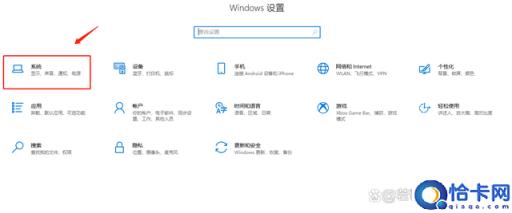
选择“系统”
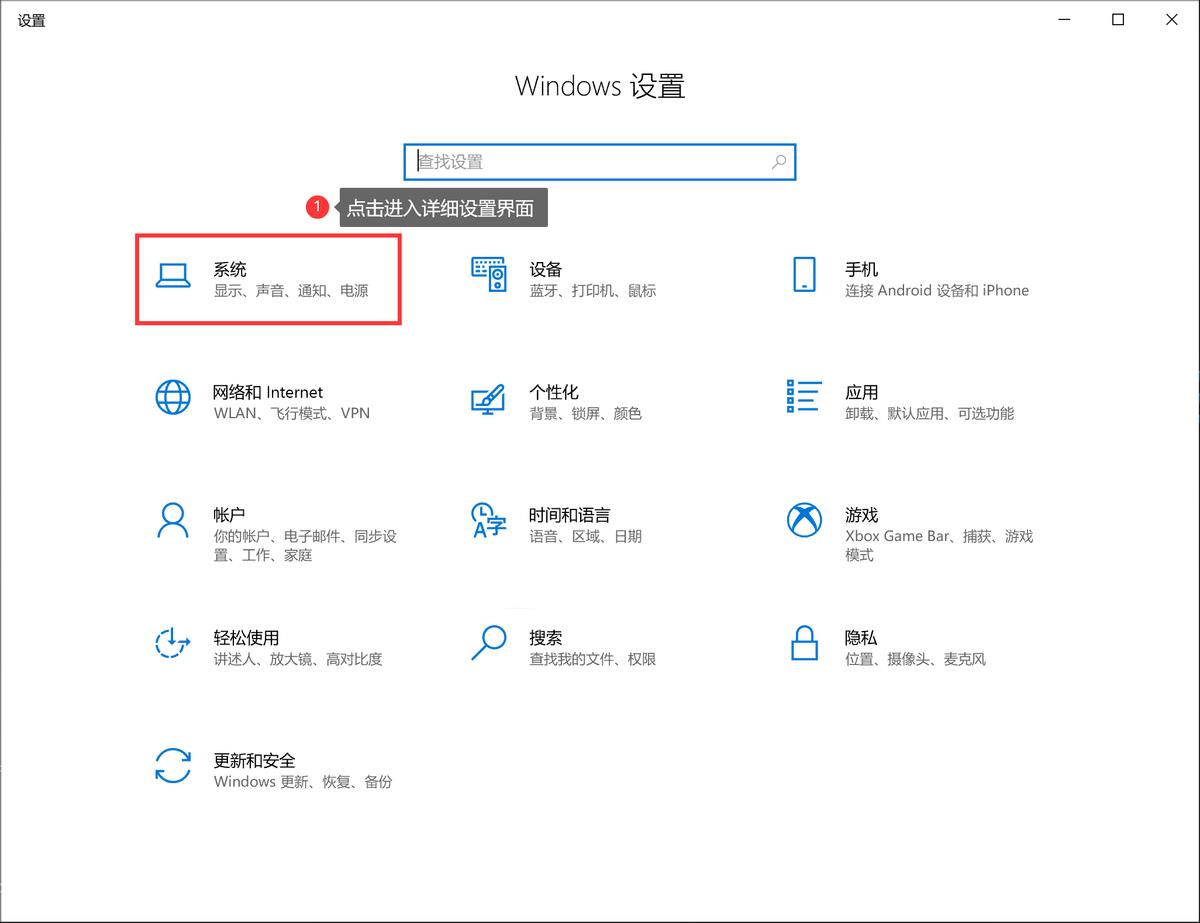
选择“存储”

在“存储感知可以通过删除不需要的文件(例如临时文件和回收站中的内容)自动释放空间”打开。
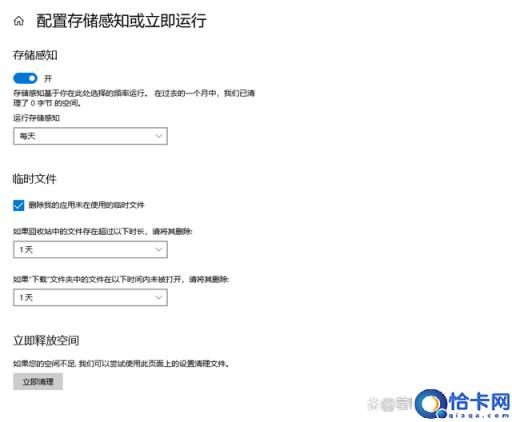
把“存储感知”打开。
运行存储感知设置为每天。
勾选“删除我的应用未在使用的临时文件”
如果回收站中的文件存在超过以下时长,请将其删除。选择天数为1天。
如果“下载”文件夹中的文件在以下时间内未被打开,请将其删除。选择天数为1天。
这样就完成了!
如果您有什么想法可以留言,我们一起探讨,共同进步!
本文来自于百家号作者:若馨飞雪的小视频,本站旨在传播优质文章,无商业用途。
本站部分文章来自网络或用户投稿,如无特殊说明或标注,均为本站原创发布。涉及资源下载的,本站旨在共享仅供大家学习与参考,如您想商用请获取官网版权,如若本站内容侵犯了原著者的合法权益,可联系我们进行处理。
